- Kasutajakogemuse virtualiseerimise sünkroonimise seade võtab Outlooki käivitamiseks minuti.
- UE-V Sync vaikevaliku kasutamine lahendab probleemi.
- Kunagi ei või teada, millal võib Outlooki rakendus järgmisena valesti käituda. Kuid alati võite tulla Väljavaated jaotis õigeaegseks parandamiseks.
- Kui teil on vaja saada uusimaid uudiseid ja teadmisi Windows 10 ja Microsofti kohta, lisage meie ajakohane järjehoidja Uudiste keskus.
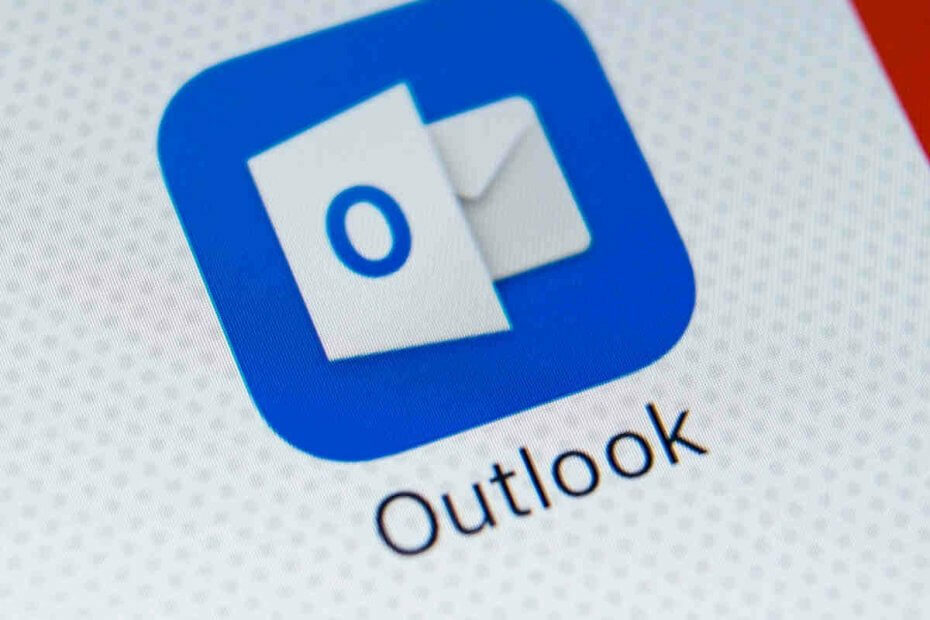
Ühe Windows 10 jaoksOffice 365 rakendus, näib, et Outlookil on viimasel ajal palju käivitusprobleeme.
Pärast seda, kui Microsoft andis välja a käivitamise krahh vähem kui nädal tagasi tarkvara mõjutanud probleem, pakub see nüüd lahendust veel ühele Outlooki käivitusveale.
Outlooki käivitamine võtab tavapärasest kauem aega
Outlooki käivitamisel peaks pritsmekraani ilmumine võtma paar sekundit. Kuid teatud kasutajakogemuse virtualiseerimise (UE-V) sätete korral võtab rakendus ekraani kuvamiseks terve minuti.
Kuigi kinnitades viga, kirjeldas Microsoft asjaolusid, mille korral võite sellega kokku puutuda:
- Alustuseks on see probleem meilikliendi versioonidel 2016 ja 2019, eriti Windows 10 v1809 või uuemates versioonides.
- Installisite Windowsi 10 kumulatiivse värskenduse, mis käivitati hiljem kui 17. märts 2020.
- UE-VSünkroonimine Meetodiks on seatud Puudub.
- MicrosoftOutlook2016CAWinXX.xml UE-V mall on registreeritud.
Nende stsenaariumide korral Windows 10 eirab UE-V sünkroonimise aegumist, sundides Outlooki käivitamiseks tavapärasest kauem aega võtma.
Õnneks pakkus Microsoft probleemile kahte isetehtud lahendust (selle lahendamiseks pole vähemalt praegu vaja värskendust installida).
1. meetodi puhul peate kasutama ainult vaikevalikut UE-V Sync, mis on SyncProvider. Kuid võite selle seadistada Puudub ja teil pole Outlooki käivitamise viivitust ainult siis, kui teie seadmel on püsiv SettingsStoragePath võrguühendus.
Teiselt poolt võite probleemi lahendada UE-V käitumise muutmisega (kui te ei saa vaikimisi kasutada Sünkroonimine meetod).
Allpool on üksused, mis Microsofti sõnul vajavad konfigureerimist, kui jätkate 2. meetodit:
Minge teekonnale TemplateCatalog, mis on määratletud UEV-i seadistustes. Kui kasutate vaikeasukohta, peaks tee olema järgmine:
% ProgramData% \ Microsoft \ UEV \ InboxTemplates \ MicrosoftOutlook2016CAWinXX.xml
Värskendage malli järgmisi ridu ning salvestage ja rakendage uus mall uuesti:
3
tõsi
Pidage siiski meeles, et 2. meetod töötab ainult Office 2019 ja 2016 puhul.
Kui mõni pakutavatest lahendustest teile sobib, andke meile sellest teada allpool olevast kommentaaride jaotisest.
![Viga 503: kehtiv RCPT käsk peab eelnema andmetele [Paranda]](/f/065086fc7bf07a7497dfb7992bc4f92c.png?width=300&height=460)

